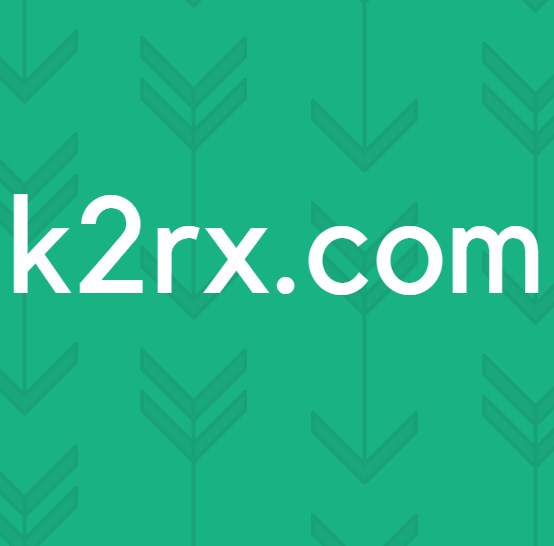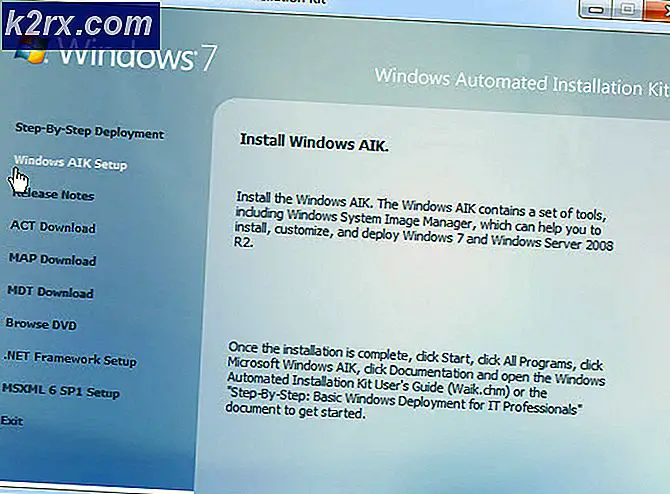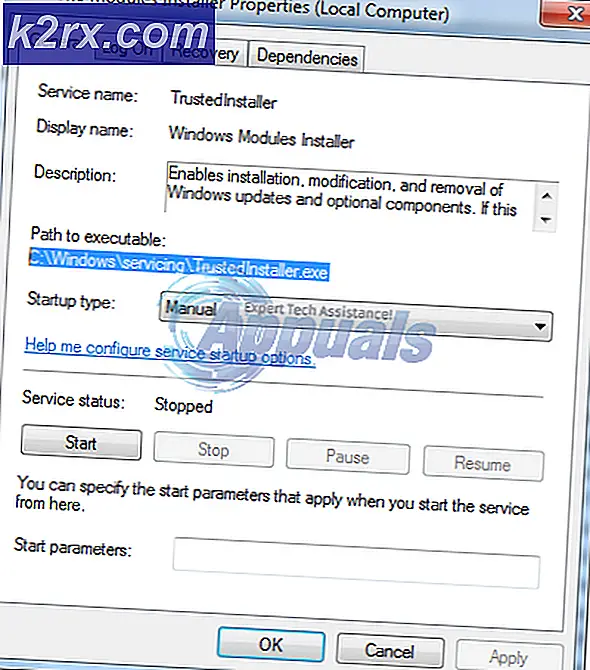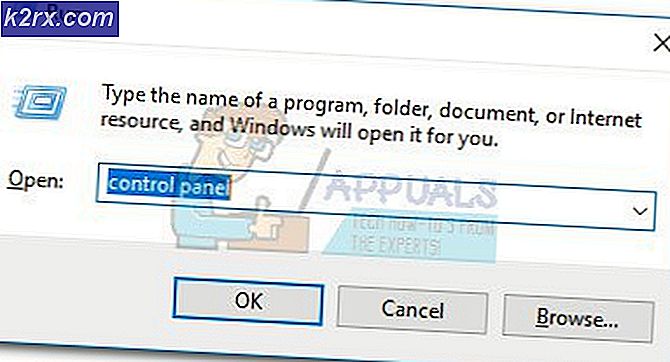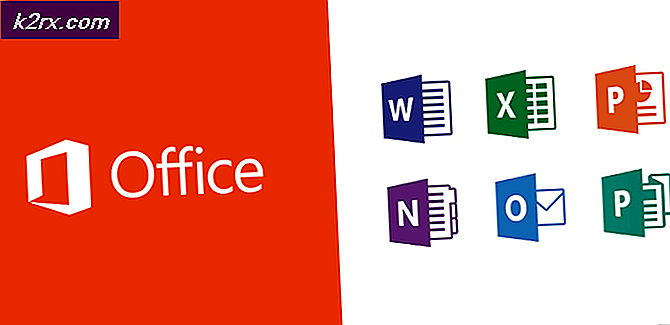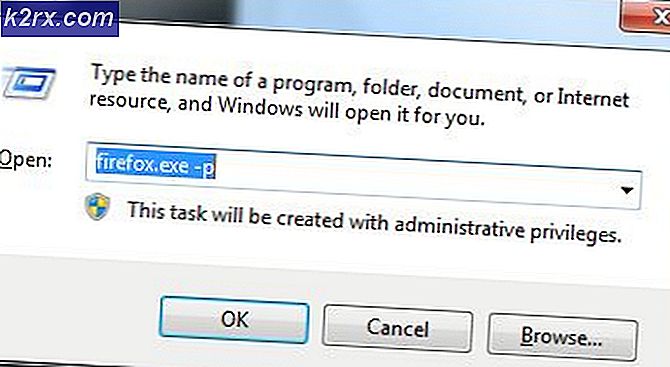Fix: DirectX Setup Error ‘En intern feil har oppstått’ i Origin
Brukere opplever feilmeldingen "DirectX Setup Error: En intern feil har oppstått" når de prøver å installere eller starte spill i Origin. Origin bruker DirectX API som alle andre spillmotorer der ute.
DirectX brukes i grafikk og gjengivelsen gjøres inne i spillet. Denne feilen oppstår når Origin ikke kan starte DirectX-oppsettet når du installerer eller starter spillet ditt for første gang. Dette er en veldig vanlig sak og er til stede i spillmotoren i ganske lang tid.
Hva forårsaker DirectX Setup Error in Origin?
Denne feilmeldingen betyr spesielt at DirectX ikke kunne initialiseres riktig. Det er bare noen få årsaker til at dette kan skje på datamaskinen din.
Før du går videre til løsningene, må du sørge for at du er logget på som administrator på datamaskinen din. Videre bør du ha en åpen Internett-tilkobling uten proxy-servere eller VPN-er.
Løsning 1: Slette gamle DirectX-filer
Som nevnt tidligere, er den viktigste årsaken til at du opplever denne feilen fordi DirectX-filene som allerede finnes i katalogen din er korrupte eller ubrukelige. Dette skjer mye i Origin og kan også forårsakes hvis du har endret katalogen til Origin-mappen. De opprinnelige filstiene kan ha blitt hindret og forårsaket dem ubrukelige. Vi vil slette den gamle filen (eller plassere dem i en mappe) og starte Origin. Når Origin vil merke at filene den trenger ikke er der, vil den laste ned / installere dem igjen tilsvarende.
- trykk Windows + E. for å starte File Explorer og navigere til følgende katalog:
C: \ Program Files (x86) \ Origin Games \ * spillets navn * \ Installer \ directx \ redist
Hvis du ikke har skjulte filer aktivert på datamaskinen din, følg følgende trinn i rekkefølge:
Klikk Utsikt og velg Valg> Endre mappe og søkealternativer. Du utfører lignende trinn hvis du bruker en eldre versjon av operativsystemet.
Velg fanen Utsikt og sjekk alternativet Vis skjulte filer, mapper og stasjoner. Også, fjern merket valget Skjul beskyttede operativsystemfiler (anbefalt).
- Nå må du opprette en ny mappe og gi den navnet hva du vil. Nå bevege segalle filene unntatt de som er nevnt nedenfor:
DSETUP.dll dsetup32.dll DXSETUP.exe
- Nå vil du se de tre filene og mappen vi nettopp opprettet i katalogen.
Løsning 2: Installere DirectX manuelt
Det er noen tilfeller der Origin ikke klarer å installere DirectX alene. Dette kan spores tilbake til Windows-oppdateringer der sikkerhetsinnstillingene blir strammere og tilgangen til applikasjoner blir begrenset.
DirectX er i utgangspunktet en samling APIer (applikasjonsprogrammeringsgrensesnitt) som hjelper applikasjonen og maskinvaren din med gjengivelse og grafikkbehandling. I denne løsningen vil vi navigere til Microsofts nettsted og installere DirectX etter nedlasting av den kjørbare filen. Vær oppmerksom på at du trenger en administrativ konto for å utføre disse trinnene.
- Naviger til det offisielle Microsoft-nettstedet og last ned installasjonsprogrammet derfra.
- Etter at du har lastet ned filen til et tilgjengelig sted, kjører du den kjørbare filen med administratorrettigheter og installerer DirectX. Hvis den allerede er installert, bør du vurdere å gjøre en riktig installering på nytt hvis noen moduler mangler.
- Start datamaskinen på nytt og sjekk om feilmeldingen er løst.
Løsning 3: Deaktivere antivirusprogramvare
Hvis du nylig har aktivert / installert Antivirus-programvare på datamaskinen din, er det sjanser for at den er i konflikt med Origin når den prøver å installere DirectX-filer. Dette er et kjent problem som kommer ut nå og da med Origin-klienten.
Vi anbefaler at du først deaktiverer antivirusprogramvaren din midlertidig. Hvis dette ikke fungerer, bør du vurdere å avinstallere det og deretter sjekke Origin. Du bør alltid bruke sistnevnte hvis du har Antivirus-produktnøkkelen for hånden. Du kan sjekke artikkelen vår om hvordan du slår av antivirusprogrammet ditt.
Løsning 4: Installere Origin på nytt
Origin er en online spill-, digital distribusjons- og digital rettighetsadministrasjonsplattform utviklet av Electronic Arts som lar brukere kjøpe spill på internett for PC- og mobilplattformer, og laste dem ned med Origin-klienten. Du bruker i utgangspunktet Origin for å starte spillene dine. I denne løsningen vil vi prøve å tilbakestille Origin-klienten og se om dette løser problemet.
Merk: Du må laste ned alle spillene dine fra bunnen av.
- Trykk Windows + R, skriv “appwiz..cpl”Og åpne programlederen. Naviger til oppføringen til Origin, høyreklikk på den og avinstaller applikasjonen helt.
- Når applikasjonen er avinstallert, navigerer du til det offisielle nettstedet og last ned klienten igjen.
- Start nå Origin Client og last ned spillet igjen fra butikken. Sjekk nå om problemet er løst.
Merk: Du kan også prøve å reparere hele spillet fra klienten. Dette hjelper med å finne filer som er ufullstendige eller korrupte.